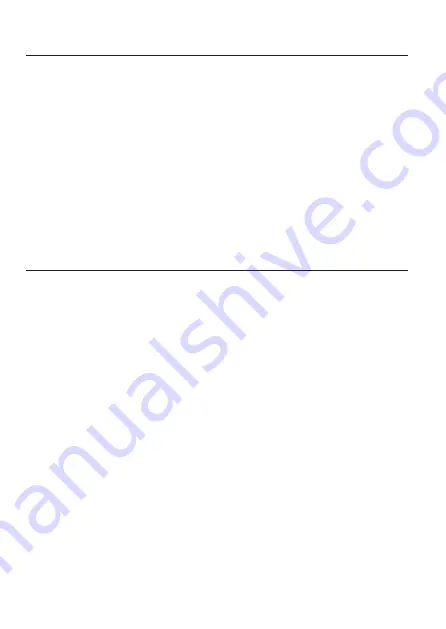
7
SOfTWARE INSTALLIEREN
7.
Legen Sie die mitgelieferte CD in das entsprechende Laufwerk Ihres Computers ein.
1.
Nach dem Einlegen der CD startet das Installationsprogramm selbstständig. Je nach System und
2.
dessen Einrichtung kann aber auch ein manueller Start der Installation erforderlich sein. Dazu ist
die Datei „setup.exe“ auf der CD zu starten.
Das Installationsprogramm führt halbautomatisch durch die Programminstallation, in deren
3.
Verlauf die Lizenzvereinbarung zu akzeptieren ist und evtl. ein anderes als das vorgeschlagene
Installationsverzeichnis festgelegt werden kann. Nach erfolgter Installation lassen Sie die CD noch
im Laufwerk. Das Programm-Icon wird auf dem Desktop angelegt („Sound Datalogger“).
Schließen Sie den Datenlogger an den Computer an. Nach kurzer Zeit meldet der Computer eine
4.
neue Hardware und beginnt mit der Installation des USB-Treibers.
Folgen Sie den Vorgaben und Anweisungen, die das Installationsprogramm vorgibt.
5.
Nach Fertigstellen der Installation kann das Programm „Sound Datalogger“ gestartet werden.
6.
Hilfe bzw. die genaue Beschreibung der einzelnen Funktionen der Software finden Sie im Hilfe-
7.
Menü „Help - Help-Topics“. Klicken Sie alternativ auf das gelbe Fragezeichen-Symbol.
DATENLOGGER PROGRAmmIEREN
8.
Schließen Sie den Datenlogger an einen PC an und starten Sie das Programm „Sound
1.
Datalogger“.
Im Programm kann über „Instrument – Datalogger Setup“ oder über das kleine Computer-
2.
Symbol in der Funktionsleiste der Datenlogger voreingestellt werden (siehe Kapitel „Datenlogger
einstellen“).
Hilfe bzw. die genaue Beschreibung der einzelnen Funktionen der Software finden Sie im Hilfe-
3.
Menü „Help - Help-Topics“. Klicken Sie alternativ auf das gelbe Fragezeichen-Symbol.
Das Setup-Programm zeigt in der blauen, oberen Leiste die Verbindung zum Datenlogger an.
4.
Connected = Datenlogger ist betriebsbereit
-
Not Connected = Datenlogger ist nicht betriebsbereit oder nicht angeschlossen.
-
Nach erfolgter Programmierung des Datenloggers klicken Sie auf „Setup“, um die Einstellungen im
5.
Datenlogger zu speichern. Der Datenlogger ist nun programmiert und zum Start bereit.








































